Уключыць пераадрасацыю порта для Arris TG1652S
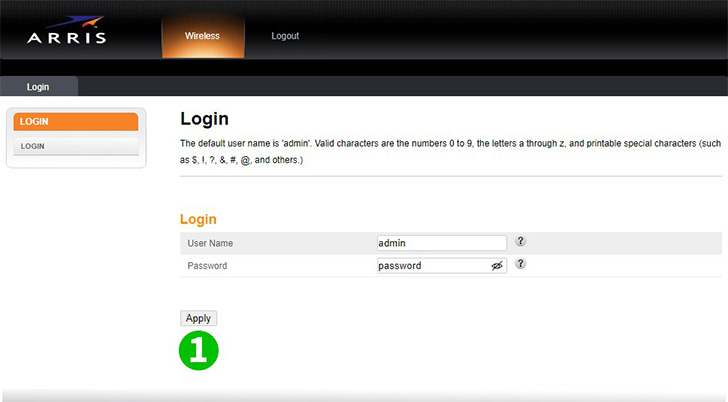
1 Увайдзіце ў свой маршрутызатар з дапамогай свайго імя карыстальніка і пароля (IP па змаўчанні: 192.168.0.1, імя карыстальніка: admin, пароль: password)
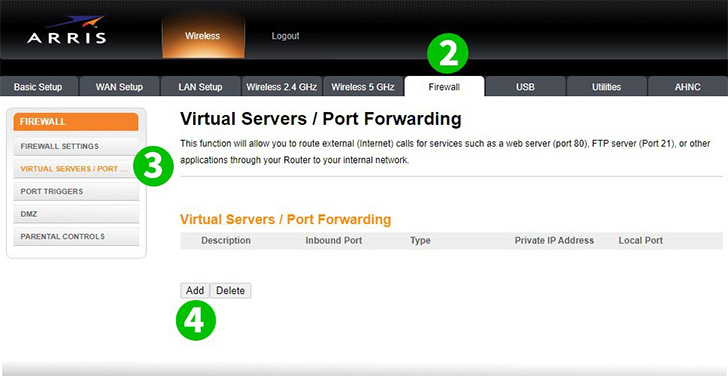
2 Націсніце "Брандмаўэр"
3 Націсніце "ВІРТУАЛЬНЫЯ СЭРВАРЫ / ПОРТАРЭДНЫ ПОРТ"
4 Націсніце "Дадаць"
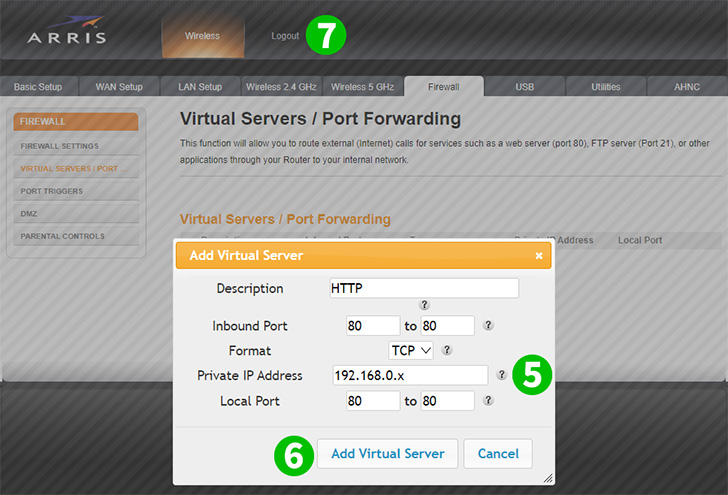
5 Увядзіце Апісанне
Увядзіце порт: " 80 "
Выберыце фармат: " TCP "
Увядзіце лакальны IP вашага ПК (IPv4)
Зноў увайдзіце ў порт: " 80 "
6 Націсніце "Дадаць віртуальны сервер"
7 Націсніце "Выйсці"
Зараз перанакіраванне порта наладжана для вашага кампутара!
Уключыць пераадрасацыю порта для Arris TG1652S
Інструкцыя па актывацыі пераадрасацыі порт для Arris TG1652S